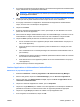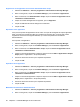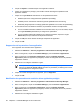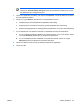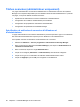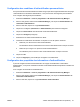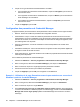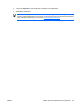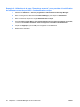ProtectTools (select models only) - Windows Vista
5. Cliquez sur Ajouter. L'assistant d'ajout d'une application s'affiche.
6. Cliquez sur l'application à protéger, puis sur OK. La boîte de dialogue Propriétés de cette
application s'affiche.
7. Cliquez sur l'onglet Général. Sélectionnez un des paramètres suivants :
●
Disabled (Cannot be used) (Désactivée [Utilisation impossible])
●
Enabled (Can be used without restrictions) (Activée [Utilisable sans restrictions])
●
Restricted (Usage depends on settings) (Restreinte [Utilisation en fonction des paramètres])
8. Si vous sélectionnez une utilisation restreinte, les paramètres suivants sont disponibles :
a. Si vous souhaitez restreindre l'utilisation sur la base de l'heure, du jour ou de la date, cliquez
sur l'onglet Schedule (Planification) et configurez les paramètres.
b. Si vous souhaitez restreindre l'utilisation sur la base de l'inactivité, cliquez sur l'onglet
Advanced (Avancé) et sélectionnez la période d'inactivité.
9. Cliquez sur OK pour fermer la boîte de dialogue Propriétés de l'application.
10. Cliquez sur OK.
Suppression de la protection d'une application
Pour supprimer des restrictions d'une application :
1. Sélectionnez Démarrer > Tous les programmes > HP ProtectTools Security Manager.
2. Dans le volet gauche, cliquez sur Credential Manager, puis sur Services et applications.
3. Dans le volet droit, sous Protection d'application, cliquez sur Manage Protected
Applications (Gérer les applications protégées). La boîte de dialogue de service de protection
d'application s'affiche.
4. Sélectionnez une catégorie d'utilisateur à gérer.
Remarque Si la catégorie n'est pas Everyone (Tout le monde), vous pouvez avoir à
sélectionner Override default settings (Écraser les paramètres par défaut) pour écraser
les paramètres de la catégorie Everyone.
5. Cliquez sur l'entrée de l'application à supprimer, puis sur Supprimer.
6. Cliquez sur OK.
Modification des paramètres de restriction d'une application protégée
1. Sélectionnez Démarrer > Tous les programmes > HP ProtectTools Security Manager.
2. Dans le volet gauche, cliquez sur Credential Manager, puis sur Services et applications.
3. Dans le volet droit, sous Protection d'application, cliquez sur Manage Protected
Applications (Gérer les applications protégées). La boîte de dialogue de service de protection
d'application s'affiche.
4. Sélectionnez une catégorie d'utilisateur à gérer.
58 Chapitre 6 Credential Manager for HP ProtectTools FRWW